定義埠設定
您可以透過建立 Port Pattern,為特定 I/O 配接卡類型定義一般埠設定。
關於此作業
您可以使用 Port Patterns 中的網路設定來配置交換器內部埠,但無法使用 Port Patterns 配置交換器廣域設定,例如 VLAN ID、廣域 UFP 模式、廣域 CEE 模式和廣域 FIP。部署 Port Patterns 之前,您必須使用與待部署內部埠設定相容的下列規則,手動配置廣域設定。您也無法使用 Port Patterns 配置 PVID 標籤。請參閱交換器隨附的文件,決定廣域設定與內部埠設定之間的相容性檢查,以及針對該交換器要如何配置這些設定。
- 若配置了 PFC,必須確定 globalCEEState 為
開啟
。 - 若將 vport 設為
FCoE
模式,必須確定 globalCEEState 為開啟
。 - 若配置了 FIP,必須確定 globalCEEState 為
開啟
,且 globalFIPsState 為開啟
。 - 若將交換器內部埠模式設定為
UFP
模式,必須確定 globalUFPMode 為啟用
。 - 為特定 VLAN 新增埠之前,必須確定已建立 VLAN ID。
程序
完成下列步驟,以建立 I/O 配接卡 Port Pattern。
結果
新 Pattern 列在 Configuration Patterns:Category Patterns 頁面的 Port Patterns 標籤上:
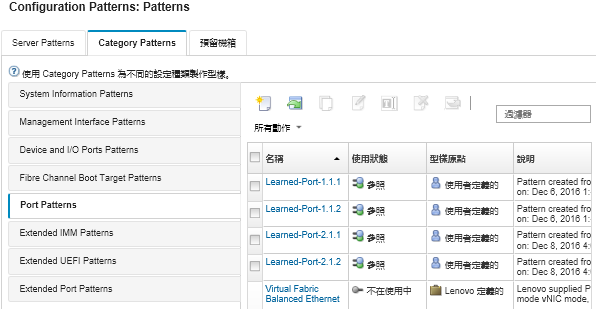
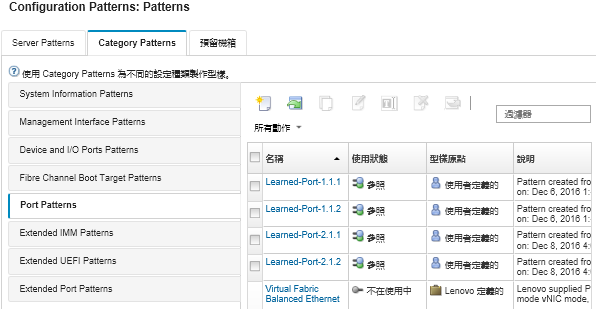
在這個頁面中,您也可以針對選取的 Category Pattern 執行下列動作︰
- 按一下編輯圖示 (
 ) 修改現行 Pattern 設定。
) 修改現行 Pattern 設定。 - 按一下複製圖示 (
 ) 複製現有 Pattern。
) 複製現有 Pattern。 - 按一下刪除圖示 (
 ) 刪除 Pattern。
) 刪除 Pattern。 - 按一下重新命名圖示 (
 ) 重新命名 Pattern。
) 重新命名 Pattern。 匯入或匯出 Pattern(請參閱 XClarity Administrator 線上文件中的匯出和匯入 Server Pattern 和 Category Pattern)。
提供意見回饋